win10电脑屏幕常亮 Win10怎么设置屏幕不自动熄灭?
更新时间:2023-06-20 14:00:31作者:yang
win10电脑屏幕常亮,现代人的生活中少不了电脑,而电脑屏幕自动熄灭也是一个常见的问题。尤其是在进行工作或者观看电影时,电脑屏幕自动关闭会影响效率和观赏体验。那么如何保持电脑屏幕常亮呢?在Win10系统中,我们可以通过简单的设置来实现屏幕不自动熄灭的功能。下面将为大家详细介绍如何设置Win10电脑保持屏幕常亮。
Win10怎么设置屏幕不自动熄灭?
操作方法:
1.第1步,在屏幕左下角位置我们点击Win10图标。
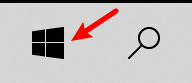
2.第2步,然后我们点击设置按钮,如下图所示。
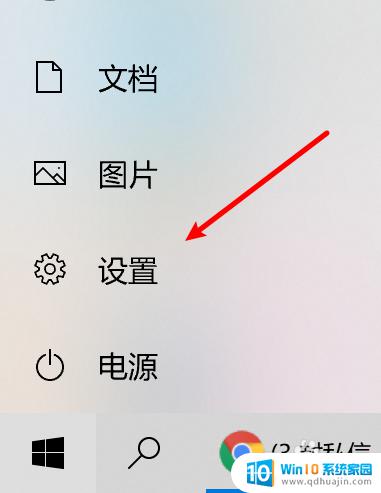
3.第3步,在设置界面中我们选择系统设置。
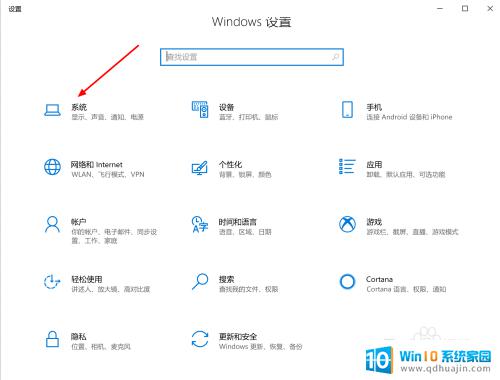
4.第4步,在系统设置界面中我们点击电源和睡眠。

5.第5步,在电源和睡眠设置界面中找到“屏幕”。将其下两项修改为“从不”即可。
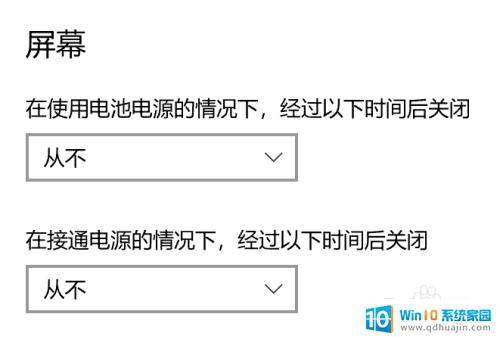
总的来说,Win10系统设置屏幕常亮并不难,只需要在电源管理中进行简单的调整即可。但长时间使用电脑屏幕常亮也会对眼睛造成一定的伤害,因此我们还是需要注意合理的使用电脑。保护眼睛健康,才能更好地享受科技带来的便利。
win10电脑屏幕常亮 Win10怎么设置屏幕不自动熄灭?相关教程
热门推荐
win10系统教程推荐
- 1 怎么把锁屏壁纸换成自己的照片 win10锁屏壁纸自定义设置步骤
- 2 win10wife连接不显示 笔记本电脑wifi信号不稳定
- 3 电脑怎么定时锁屏 win10自动锁屏在哪里设置
- 4 怎么把桌面文件夹存到d盘 Win10系统如何将桌面文件保存到D盘
- 5 电脑休屏怎么设置才能设置不休眠 win10怎么取消电脑休眠设置
- 6 怎么调出独立显卡 Win10独立显卡和集成显卡如何自动切换
- 7 win10如何关闭软件自启动 win10如何取消自启动程序
- 8 戴尔笔记本连蓝牙耳机怎么连 win10电脑蓝牙耳机连接教程
- 9 windows10关闭触摸板 win10系统如何关闭笔记本触摸板
- 10 如何查看笔记本电脑运行内存 Win10怎么样检查笔记本电脑内存的容量
win10系统推荐
- 1 萝卜家园ghost win10 64位家庭版镜像下载v2023.04
- 2 技术员联盟ghost win10 32位旗舰安装版下载v2023.04
- 3 深度技术ghost win10 64位官方免激活版下载v2023.04
- 4 番茄花园ghost win10 32位稳定安全版本下载v2023.04
- 5 戴尔笔记本ghost win10 64位原版精简版下载v2023.04
- 6 深度极速ghost win10 64位永久激活正式版下载v2023.04
- 7 惠普笔记本ghost win10 64位稳定家庭版下载v2023.04
- 8 电脑公司ghost win10 32位稳定原版下载v2023.04
- 9 番茄花园ghost win10 64位官方正式版下载v2023.04
- 10 风林火山ghost win10 64位免费专业版下载v2023.04